Näemme taustakuvamme joka päivä – jotkut laittavat perhekuviaan, jotkut haluavat abstraktia taidetta ja toiset visiotaulun.
Windows mukauttamismahdollisuuksien määrästä . Kyllä, tietysti Windows tarjoaa erilaisia taustakuvia OLED- ja LCD-näytöille. Mutta entä jos haluat tehdä tietokoneestasi ainutlaatuisen ja videotaustakuvan?

Nyt ajattelet heti, kuinka monimutkaista ja vaikeaa tämä tulee olemaan. Tarvitseeko sinun olla tietokonekehittäjä, suunnittelija tai kenties hakkeri luodaksesi HD-PC-videotaustakuvan?
Älä huoli. Itse asiassa se on paljon helpompaa kuin luulet. Voit käyttää videotaustakuvia eri sovelluksilla, mukaan lukien VLC. Ja kiitos monien räätälöityihin videoihin erikoistuneiden verkkopalvelujen, kuten OpenShot , Magix Movavi videoeditorin , minkä tahansa tehtävän suorittaminen vie vain muutaman minuutin, halusitpa sitten asentaa sen Androidiin , iOS:ään tai Windows .
Tänään päätimme luoda yksityiskohtaisen oppaan auttamaan sinua. Lue eteenpäin oppiaksesi asentamaan live-taustakuvan tietokoneellesi ja luomaan HD-taustakuvan Movavi Video Editorilla – yhdellä parhaista videonmuokkausohjelmista, joita olemme nähneet verkossa.
Kuinka laittaa video taustakuvaksi?
Jos haluat tietää, kuinka näytönsäästäjävideo asetetaan Windows-tietokoneellesi, on olemassa monia menetelmiä ja ohjelmistoja tämän saavuttamiseksi.
Videon käyttämiselle taustakuvana WindowsPC:ssä on vaihtoehtoja. Sen sijaan voit käyttää korkealaatuisia 4K-taustakuvia tietokoneellasi luodaksesi kirkkaan ja värikkään työpöydän ilman, että sinun tarvitsee huolehtia akun kestosta (kannettavissa tietokoneissa) tai jatkuvasta videon suoratoistoresurssien käytöstä.
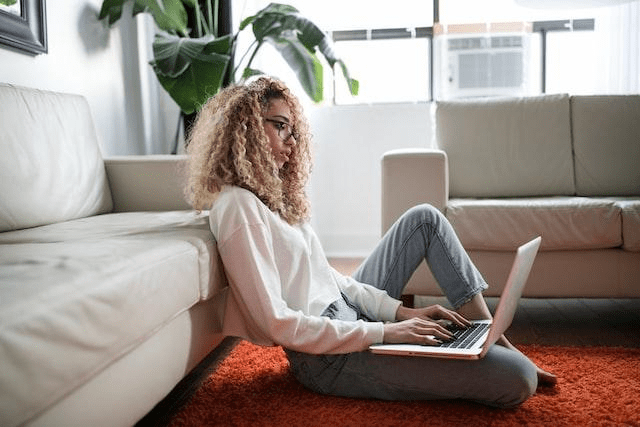
Voit muokata työpöytääsi haluamallasi tavalla, vaikka sinulla olisi kaksoisnäyttö . Miljoonien kuvien ja videoiden voit luoda ja mukauttaa Windows muutamassa minuutissa.
Tässä on kuitenkin kaksi parempaa vaihtoehtoa:
1. Käytä olemassa olevaa videota VLC:n kanssa

Kaikki ilmaisen ja avoimen lähdekoodin mediasoittimen VLC:tä tuntevat eivät tiedä, että siinä on ominaisuus, jonka avulla voit käyttää videoita taustakuvana.
VLC voi toistaa käytännössä kaiken tyyppisiä videoita, joten jos etsit tapoja asettaa videon taustakuvaksi Windowstyöpöydälle, tämä on yksi nopeimmista ja helpoimmista vaihtoehdoista.
Voit kuitenkin käyttää videota vain väliaikaisesti taustakuvana, vain kun VLC on aktiivinen. Tämä on loistava vaihtoehto tilapäiselle videotaustakuvalle.
Jos haluat käyttää videota taustakuvana VLC:ssä, toimi seuraavasti:
- Käynnistä ohjelma ja avaa video.
- Napsauta toistoikkunaa hiiren kakkospainikkeella ja valitse Video > Aseta taustakuvaksi.
- Pysäytä video VLC-soittimen ikkunassa tai sulje VLC kokonaan viimeistelläksesi videotaustakuvasi.
2. Luo uusi video Movavi Video Editorilla
Mikään ei ole parempaa kuin suurin sovellus kuvista elokuvan tekemiseen, jossa yhdistyvät nopeus ja oppimisen helppous. Jos et ole vielä kuullut Movavista, anna meidän kertoa sinulle palvelusta.
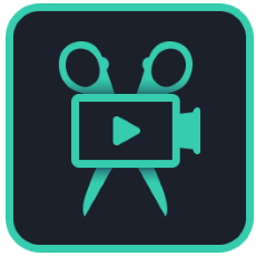
Movavi tarjoaa laajan valikoiman multimediaohjelmia, joiden avulla voit nauttia videoista, musiikista ja valokuvista millä tahansa alustalla ja laitteella. Se tarjoaa helppokäyttöisen ohjelmiston, jonka avulla ihmiset voivat muokata, parantaa ja jakaa laitteistoaan.
Tässä suhteessa Movavi Video Editor -ohjelma osoittautuu parhaaksi oman videosi luomiseen . Sen avulla voit luoda upeita videoita pelkästään kuvien avulla. Eikä lisätaitoja tai asiantuntemusta tarvita. Lataa vain Movavi Video Editor ja noudata alla olevia ohjeita:
- Lisää kuvat valitsemalla tiedostot, joita haluat käyttää.
- Käytä eri luokkien suodattimia samaan kuvaan.
- Lisää animoituja siirtymiä napauttamalla painiketta, jossa vuoren kuva sijaitsee aikajanan yläpuolella. Näyttöön tulee valintaikkuna, josta voit valita siirtymän tyylin ja pituuden.
- Sisällytä musiikkia ja nimikkeitä – Tekstityksiä voidaan lisätä elokuvaasi, jotta valokuvillesi tulee kontekstia. Avaa Otsikot-välilehti, valitse haluamasi otsikkotyyli ja vedä se nimikkoraidalle.
- Tallenna valmis video – napauta Vie ja valitse sitten tallennusvaihtoehto sen mukaan, mitä haluat tehdä videolla.
Movavi Video Editor – paras videoeditointiohjelmisto

Movavi Video Editor on online-videonmuokkausohjelma, joka toimii Windows ja Mac-tietokoneissa. Tämän ohjelman avulla voit rentoutua luovalla puolellasi tarjoamalla lukuisia vaihtoehtoja tehdäksesi elokuvistasi erottuvia. Siinä on edistyneitä muokkausmoduuleja, joita voidaan käyttää sekä pienten että täyspitkien elokuvien luomiseen.
Huolimatta siitä, että markkinoilla on monia vaihtoehtoisia videoeditoreja, Movavi Video Editor vakuuttaa kuluttajat helppokäyttöisyydessään. Kuka tahansa voi käyttää tätä videoeditoria olematta tietokoneasiantuntija. Tämä on loistava valinta aloittelijoille . Edistyksellisten työkalujensa ansiosta se sopii myös ammattilaisille.
Movavi Video Editor on yksinkertainen mutta tehokas videonmuokkausohjelma, joka tekee videostasi taideteoksen. Sitä voidaan käyttää muun muassa elokuvien muokkaamiseen ja muuntamiseen, 3D-tehosteiden luomiseen, tärisevän materiaalin stabilointiin ja ääniraitojen lisäämiseen videoihin. Tämän työkalun avulla voit muokata videoita, käyttää erikoistehosteita ja lisätä musiikkia. Tämä rikas yhdistelmä tehokkaita ja helppokäyttöisiä ominaisuuksia tarkoittaa, että voit saavuttaa nopeasti haluamasi ulkoasun. Tämä on tehnyt siitä sekä kokeneiden että kokemattomien videoeditorien suosikin.
Johtopäätös
Kun olet lukenut tämän artikkelin, sinun pitäisi pystyä vaihtamaan taustakuvasi Windows ja luomaan ainutlaatuinen video työpöydällesi.
Kokeile Movavi Video Editoria ja kerro meille mielipiteesi. Ja jos tiedät muita ohjelmia videon muuttamiseksi taustakuvaksi, älä epäröi jakaa ne kanssamme kommenttiosiossa ja yritämme niitä antaa mielipiteemme.




